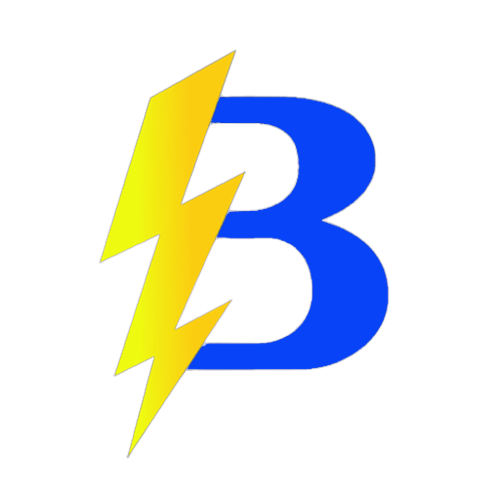Consigue tu hosting de Minecraft ahora: https://bedhosting.com.br
Cómo subir archivos por SFTP usando FileZilla
Video (opcional): Haz clic aquí
1) Instalar FileZilla
- Descarga FileZilla: Haz clic aquí.
- Elige Download FileZilla Client y descárgalo en tu PC.
- Contraseña SFTP: si aún no la tienes, solicita al soporte que habilite/proporcione tu clave SFTP.
- Ejecuta el instalador y sigue las instrucciones.
2) Obtener los datos SFTP en el panel
- Ve a https://app.bedhosting.com.br/.
- Abre tu servidor → Configuración → sección SFTP.
- Anota:
- Dirección del servidor SFTP (Host)
- Usuario (Username)
- Contraseña (la del panel o la SFTP dada por soporte)
- Puerto: deja en blanco salvo indicación contraria
3) Conectarse en FileZilla
- Abre FileZilla.
- Barra superior de conexión rápida:
- Host: pega la dirección SFTP.
- Usuario: pega el usuario.
- Contraseña: del panel o SFTP.
- Puerto: deja vacío.
- Haz clic en Quickconnect. Acepta la clave del servidor para continuar.
4) Subir archivos
- Lado izquierdo (tu PC): selecciona archivos/carpetas.
- Lado derecho (servidor): navega a la carpeta destino (p. ej., worlds, mods o raíz).
- Arrastra y suelta de izquierda a derecha para iniciar la subida.
¡Listo! Ahora puedes subir archivos (incluidos de más de 100MB) a tu servidor usando SFTP.
BedHosting LTDA | CNPJ: 60.677.890/0001-00 | BedHosting.com.br